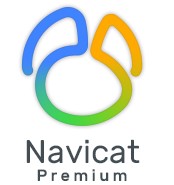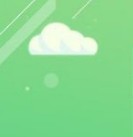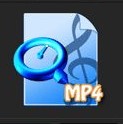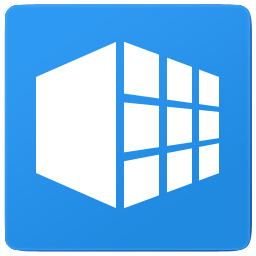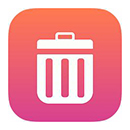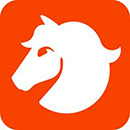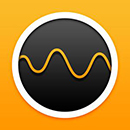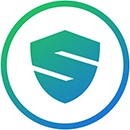u当家是一款u盘启动盘制作工具,已读写快,安全稳定性高著称,支持普通模式、ISO模式、本地制作,完美支持uefi启动,是装机系统必不可少的工具之一。

功能介绍
1、自制引导盘和光驱无法更新系统,U当家引导盘用户可以自由替换系统,方便快捷,一键安装。
2、写入保护,断绝病毒传播
U当家U盘启动盘制作工具采用写入保护技术,从根本断绝电脑病毒的传播,实现电脑系统安全可靠运行。
3、一盘两用,方便携带
抛弃光驱和光盘,U当家U盘帮你快速修复系统。平时U盘随身携带,随时解决电脑系统问题。
4、简单易懂,轻松玩转电脑
实现菜鸟玩转电脑系统的可能,不需要任何电脑技术,轻轻松松丢掉笨重光驱,跳过英文,成为电脑高手!
5、读写速度快,安全稳固
高达10万次的读写次数,全程花不到10分钟,并有USB2.0的高速传输,无光盘和光驱易损坏的问题!
6、舍弃光驱,系统专业工具
当光驱渐渐淡出我们的视线,系统的安装和维护由U盘代替,成为新兴的系统专业维护工具。
U当家U盘启动制作工具是目前网络上最好用的U盘装系统工具。
软件特色
1、支持普通模式、ISO模式、本地制作三种模式制作启动盘,更加方便;
2、支持个性化设置,自己可以设置成个性的文字标题和启动背景;
3、最新版PE系统,支持网络组件,路由器上网和宽带拨号连接,方便快捷;
4、集成最强悍的分区工具DiskGenius;
5、包含最好用的U当家智能装机工具,操作简单,一键即可实现装机;
6、超强DOS工具合集支持常用内存硬件检测工具;
7、可以自定义添加自己喜欢的PE或者DOS工具;
8、支持XP/WIN7系统密码破解;
9、引导文件隐藏保护,防止病毒入侵与误格式化U盘;
10、集成最新WIN8PE系统,防蓝屏,支持原生USB3.0驱动;
使用方法
1.运行安装工具,启动
2.将之前准备好的U盘插入电脑,U当家会自动识别并选为默认,如果有多个U盘可以在“选择U盘”的下拉框中选择要制作成U盘启动盘的U盘。

3.点击下面的“一键制作”按钮。(如果是电脑主板是UEFI的,建议勾选“支持EFI启动”)

4.接下来会弹出提示框,点击“确定”即可(制作U盘启动盘会清空当前U盘所有数据,请做好备份)U当家会自动完成制作的操作,我们只需等待制作完成即可,至此U盘启动安装盘制作完毕,接下来大家可以用U当家进行系统安装以及维护系统。

更新说明
1、兼容优化,完美支持uefi启动;
2、支持uefi+bios双启动;
3、Win2003PE+Win8PE双PE多选择;
4、更新pe中实用工具,提高操作效率;
5、完美支持原版、ghost版系统安装;
6、添加智能分区信息获取与查看;
7、调整代码,修复发现的bug;